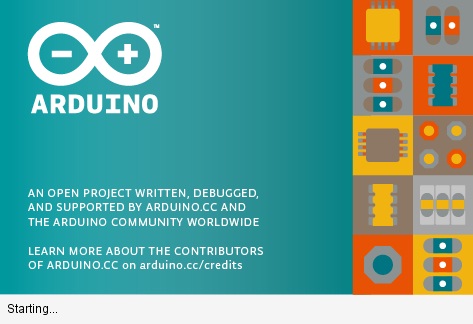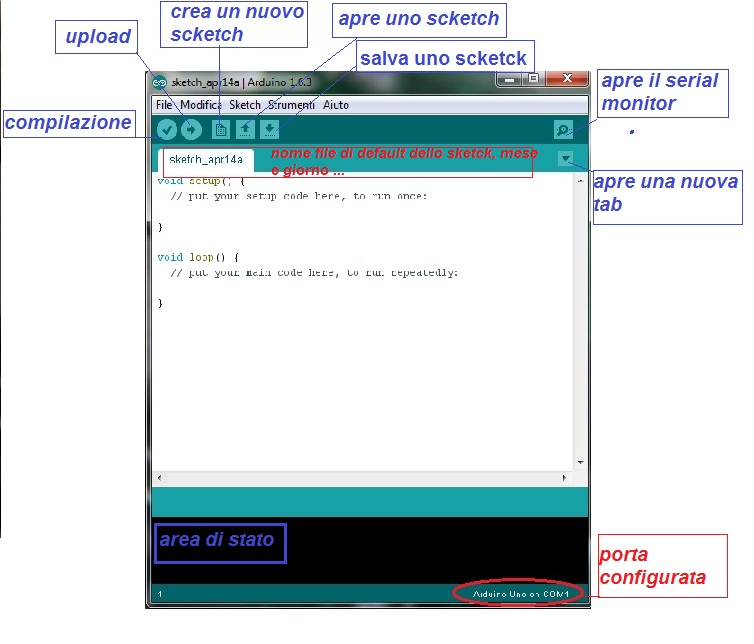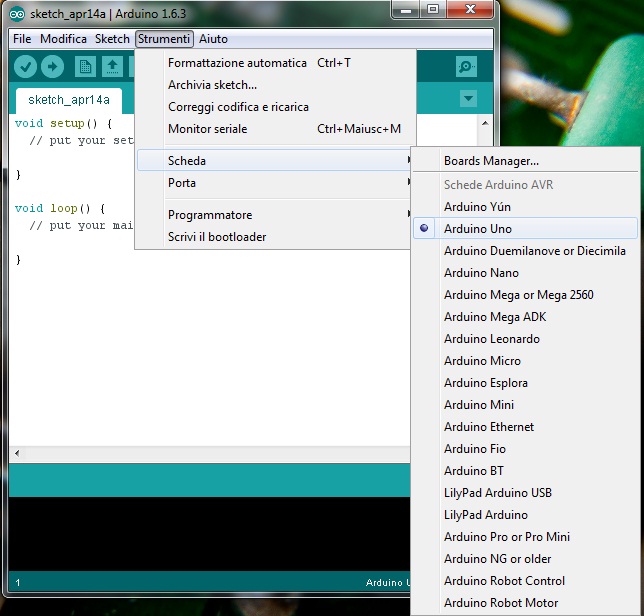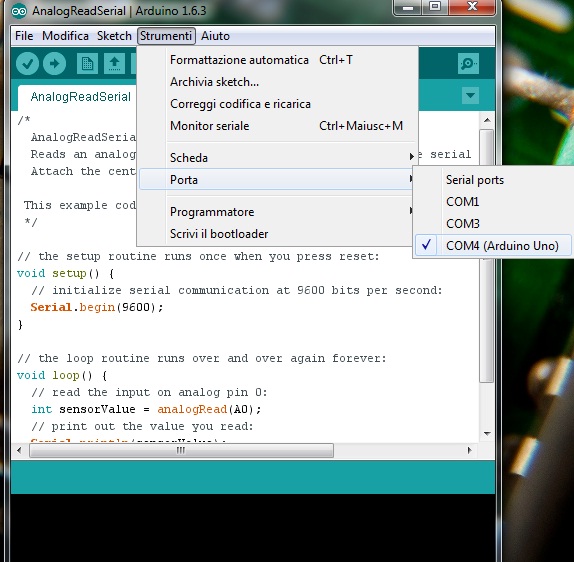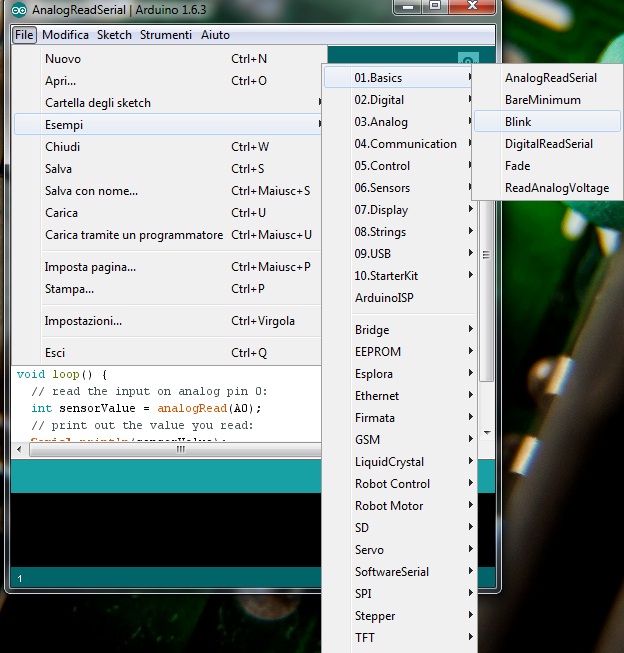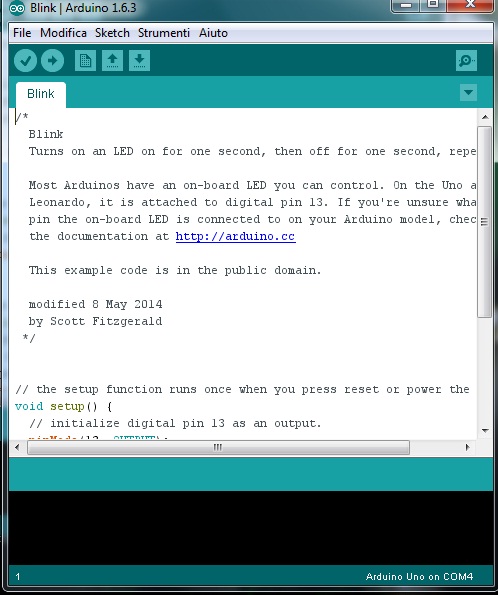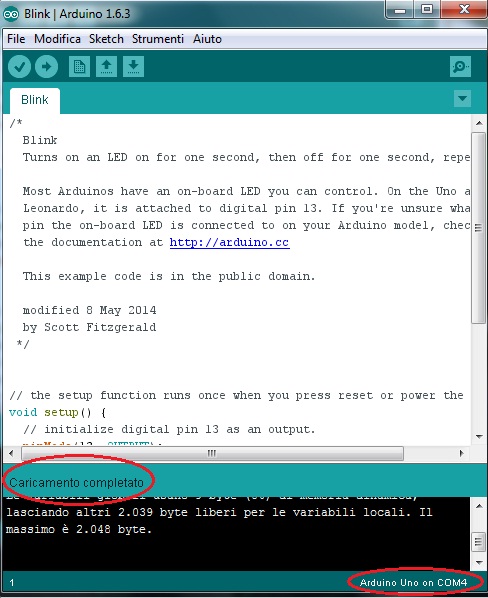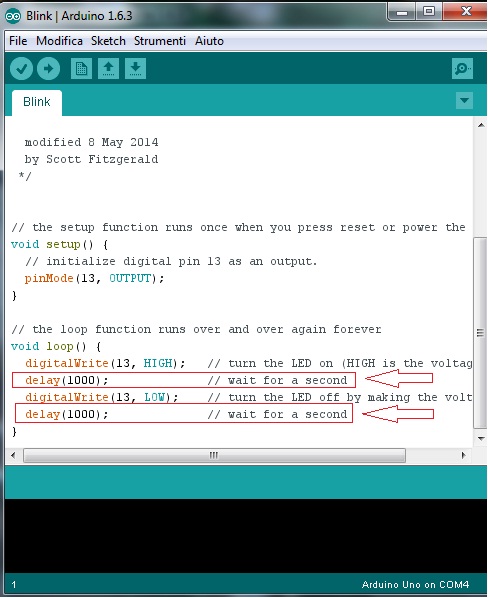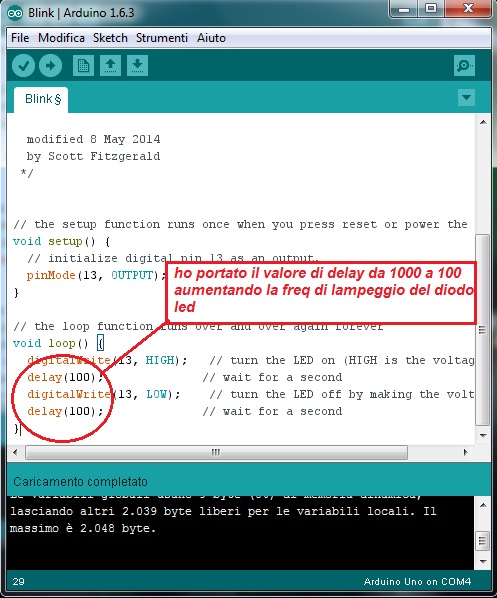Ora che ho il banco di lavoro (PC and IDE ) Arduino pronto, posso verificare se funziona, ovvero se riesco a comunicare con la scheda attraverso l’IDE, per poi poter trasferire gli scketch nella scheda; pertanto dapprima collego la mia scheda ArduinoUNO al PC utilizzando il cavo di connessione USB Tipo A – USB Tipo B (LINK PER L’ACQUISTO)
In questo caso non mi preoccupo di un alimentazione esterna per la scheda, in quanto non prevedo dispositivi esterni di connessione ( gli eventuali shields che vedrò in seguito), pertanto utilizzo la tensione di alimentazione che fornisce la stessa connessione USB, sufficiente per questa verifica.
Ovviamente in questo caso, l’idea è di verificare se c’è comunicazione, per questo si utilizzeranno i diodi led che indicano la trasmissione (Tx) e ricezione (Rx), ed il diodo led (L) che la scheda monta per simulare alcuni “scketch” di prova come vedremo.
Fatto ciò non resta che “lanciare l’IDE” attraverso la sua icona di collegamento sul desktop, che mi ero creato nella precedente installazione del software IDE , pertanto cliccando …
il software si avvia per la sua inizializzazione…
per poi aprirmi la finestra per la realizzazione degli “scketch”, ovvero i programmi da trasferire per il funzionamento di Arduino… nella finestra che mi apre, ho annotato i significati dei “pulsanti” presenti, e le aree interessate, ovvero i miei futuri comandi da IDE verso Arduino…
ma al momento l’informazione che mi interessa per prima è quella in basso a destra, che fornisce la porta di comunicazione con la scheda : Arduino Use COM1 , e questa va verificata, pena la mancata comunicazione e quindi l’impossibilità di caricare il nostro scketch di prova… quindi dapprima verifico la mia scheda (tipologia) perché l’IDE è predisposto per le varie schede di Arduino, nel mio caso dovrò settarla per la mia, ovvero ArduinoUNO , portandomi in Strumenti- Scheda- e cerco: Arduino UNO,
poi verifico la mia porta di comunicazione , in Strumenti – Porta – COM4 nel mio caso …
ora dovrei avere tutto pronto, per la prova finale … e come suggerito in ogni manuale, rivista o indicazioni degli esperti, la prima prova di verifica di un microcontrollore o un circuito digitale in genere utilizza un diodo led, in questo caso si tratta di “far lampeggiare il mitico diodo led”, ora per non complicarci troppo la vita per quanto concerne l’hardware, i realizzatori di Arduino hanno ben pensato di mettere a disposizione nella scheda un diodo led di prova (L), e per il software han pensato bene di inserire nell’IDE alcuni “scketch di esempio” che si possono utilizzare per prova, tra cui lo scketch : Blink, che realizza in poche righe di comando il lampeggio del diodo led, e che ora aprirò e caricherò nella scheda per completare la verifica …quindi andrò in File – Esempi – Basic –Blink ….
quindi …
ed ecco il mio primo scketch in prova …e noto in basso a destra il nuovo settaggio della porta COM4…a questo punto mi porto sul pulsante di Carica e trasferisco lo scketch in ArduinoUNO …
durante il Caricamento dello scketch, posso notare i due diodi led sulla scheda Tx ed Rx lampeggiare, a conferma che la comunicazione è ok, e quindi anche il trasferimento dati, infatti dopo un breve istante IDE mio restituisce l’info del caricamento completato…
ed il diodo led (L) sulla scheda di ArduinoUNO …lampeggiaaaa …
l’immagine purtroppo è statica, ma vi assicuro che il lampeggìo c’è e come ….ora prima di smontare il tutto, provo a smanettare sullo scketch, variando il parametro “delay” che come riporta la stessa descrizione rappresenta “turn the led ON “ e “turn the led OFF” …
portandoli a 100 …
verificando così la variazione di lampeggio del diodo led …ottimo … provate !!!
…ora posso provare con qualcosa di più interessante….continua …..